Cara menambahkan nilai absolut di excel (dengan contoh)
Anda bisa menggunakan rumus dasar berikut untuk menghitung jumlah rentang nilai absolut di Excel:
=SUM(ABS( A2:A15 ))
Rumus khusus ini menghitung jumlah nilai absolut dalam rentang A2:A15 .
Contoh berikut menunjukkan cara menggunakan rumus ini dalam praktik.
Contoh : Cara Menjumlahkan Nilai Absolut di Excel
Misalkan kita memiliki daftar nilai berikut di Excel:
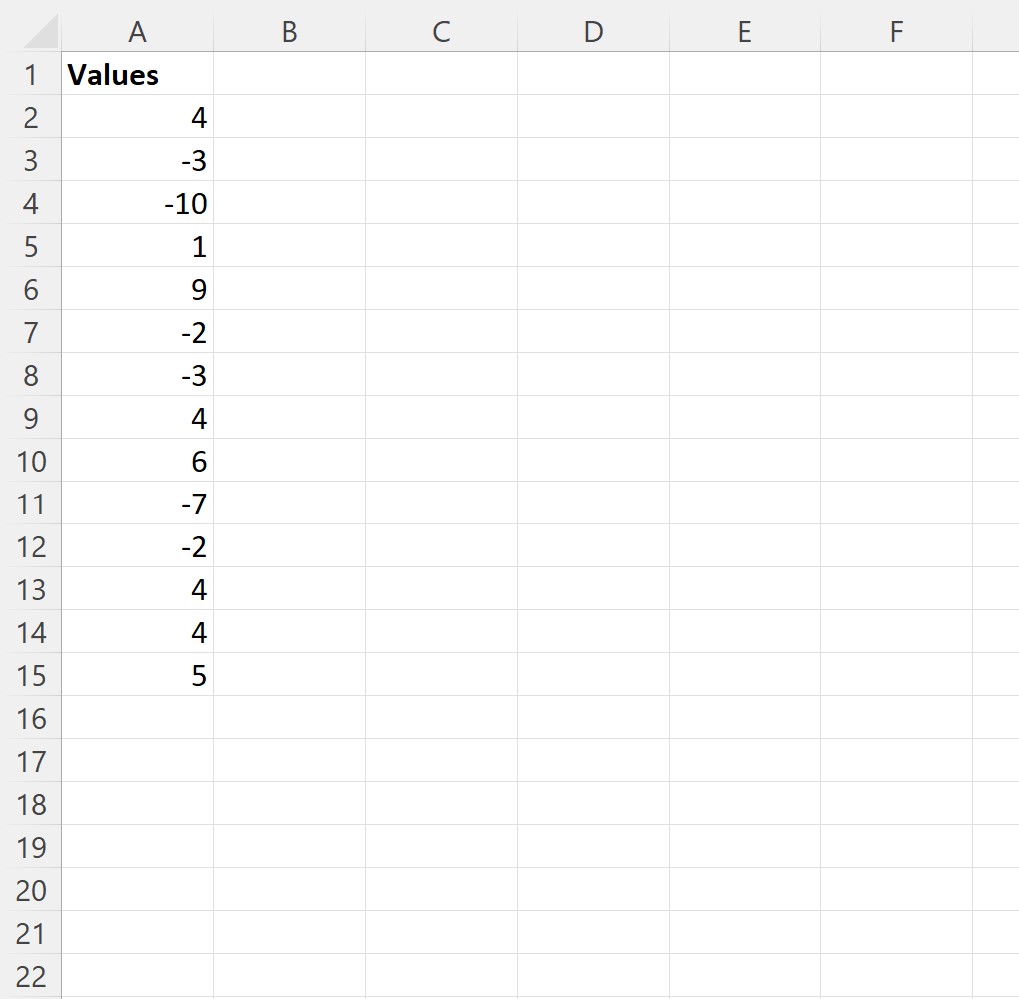
Kita bisa mengetikkan rumus berikut di sel C1 untuk menghitung jumlah nilai absolut pada rentang A2:A15 :
=SUM(ABS( A2:A15 ))
Tangkapan layar berikut menunjukkan cara menggunakan rumus ini dalam praktik:
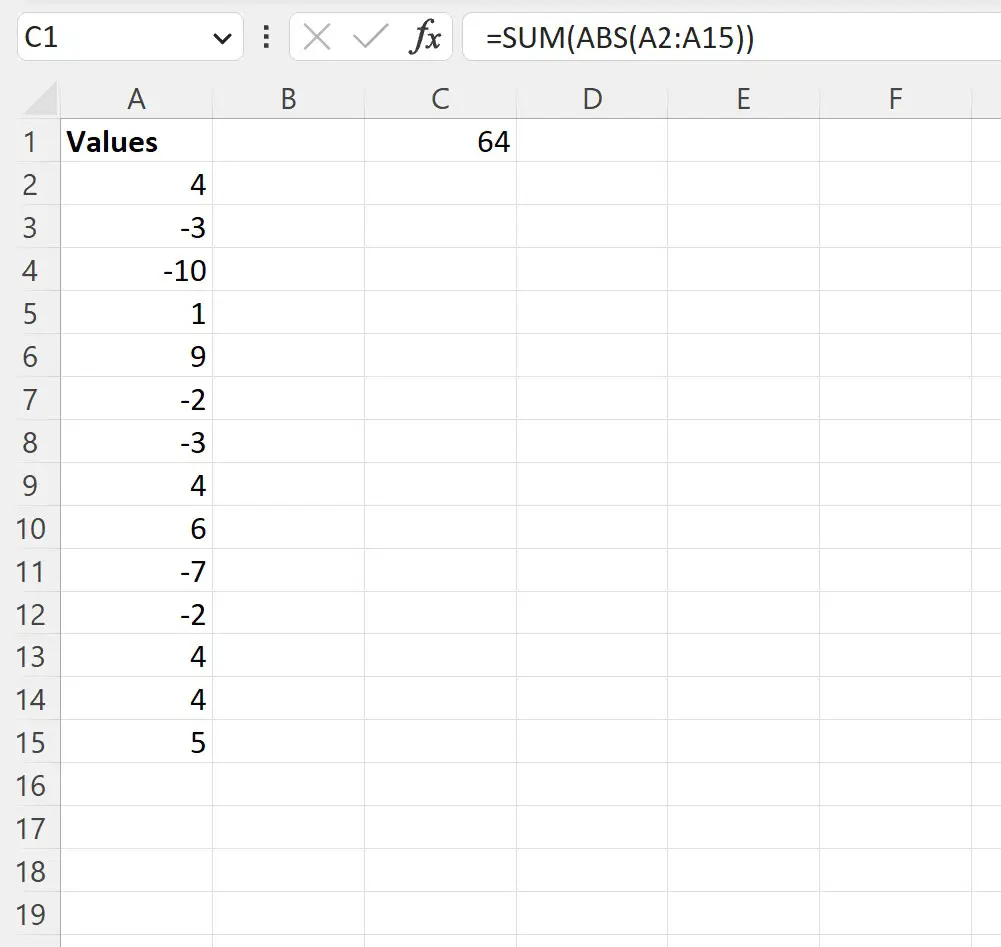
Dari hasilnya terlihat bahwa jumlah nilai absolut pada rentang A2:A15 adalah 64 .
Kami dapat mengonfirmasi kebenarannya dengan menghitung secara manual jumlah setiap nilai absolut dalam rentang:
Jumlah nilai absolut = 4 + 3 + 10 + 1 + 9 + 2 + 3 + 4 + 6 + 7 + 2 + 4 + 4 + 5 = 64 .
Ini sesuai dengan nilai yang dihitung dengan rumus kami.
Bagaimana rumusnya bekerja
Fungsi ABS() di Excel menghitung nilai absolut suatu bilangan tertentu.
- Misalnya, nilai absolut -3 adalah 3.
Fungsi SUM() di Excel menghitung jumlah rentang angka.
Dengan menggunakan rumus SUM(ABS(A2:A15)), pertama-tama kita ubah setiap nilai dalam rentang A2:A15 menjadi bilangan positif, lalu hitung jumlah semua bilangan positif.
Sumber daya tambahan
Tutorial berikut menjelaskan cara melakukan operasi umum lainnya di Excel:
Bagaimana cara menambahkan baris yang difilter di Excel
Cara memilih setiap baris ke-N di Excel
Cara menghitung baris dengan nilai di Excel